Πώς να ανακτήσετε τις επαφές μετά την ενημέρωση του iOS 11/12
Μετά την εγκατάσταση του νέου λογισμικού iOS 11/12, πολλοί χρήστες ήταν σε απώλεια - επαφές, φωτογραφίες, βίντεο, μηνύματα και άλλα προσωπικά δεδομένα εξαφανίστηκαν από το iPhone τους. Επιπλέον, πολλοί άνθρωποι ξέχασαν εντελώς να δημιουργήσουν αντίγραφα ασφαλείας όλων των δεδομένων στη συσκευή.
Οι επαφές είναι ένας από τους πιο πολύτιμους τύπους δεδομένων. Ο αριθμός τους στον τηλεφωνικό κατάλογο ορισμένων χρηστών φτάνει αρκετές εκατοντάδες, επομένως είναι απλά αδύνατο να τα ξαναγράψετε χειροκίνητα. Σε αυτό το άρθρο θα σας πούμε πώς να ανακτήσετε τις επαφές που χάθηκαν στο iOS 11.
Οι επαφές εξαφανίστηκαν μετά την ενημέρωση του iOS 11/12
Για να ανακτήσετε τις επαφές που εξαφανίστηκαν μετά την ενημέρωση στο iOS 11, σας προτείνουμε να χρησιμοποιήσετε το πρόγραμμα UltData, το οποίο μπορεί να χρησιμοποιηθεί για την ανάκτηση διαγραμμένων ή χαμένων δεδομένων στο iOS. Για ευκολία, μπορείτε να επιλέξετε μία από τις τρεις μεθόδους.
1. Πώς να επαναφέρετε τις επαφές στο iOS 11/12 χωρίς αντίγραφο ασφαλείας iTunes/iCloud
Πριν προχωρήσετε στη διαδικασία ανάκτησης επαφών που έχουν εξαφανιστεί στο iOS 11, πρέπει να κάνετε λήψη του Tenorshare UltData στον υπολογιστή σας και να το εγκαταστήσετε. Συνδέστε επίσης τη συσκευή σας στον υπολογιστή σας χρησιμοποιώντας ένα καλώδιο USB.
1. Εκκινήστε το πρόγραμμα και επιλέξτε "Ανάκτηση από συσκευή iOS" στο επάνω μενού.
2. Επιλέξτε το πλαίσιο δίπλα στο "Επαφές" και κάντε κλικ στο πράσινο κουμπί "Σάρωση".
3. Όταν ολοκληρωθεί η σάρωση, θα μπορείτε να προβάλετε ένα παράθυρο με επαφές, οι οποίες χωρίζονται ανά χρώμα. Αυτά που έχουν διαγραφεί σημειώνονται με κόκκινο χρώμα. Επιλέξτε το πλαίσιο δίπλα στις επαφές που χρειάζεστε ή όλες ταυτόχρονα και κάντε κλικ στο κουμπί "Ανάκτηση". Μπορείτε να ανακτήσετε τις επαφές που χάθηκαν στο iOS 11 απευθείας στο iPhone σας ή να τις εξαγάγετε στον υπολογιστή σας σε μια βολική μορφή.
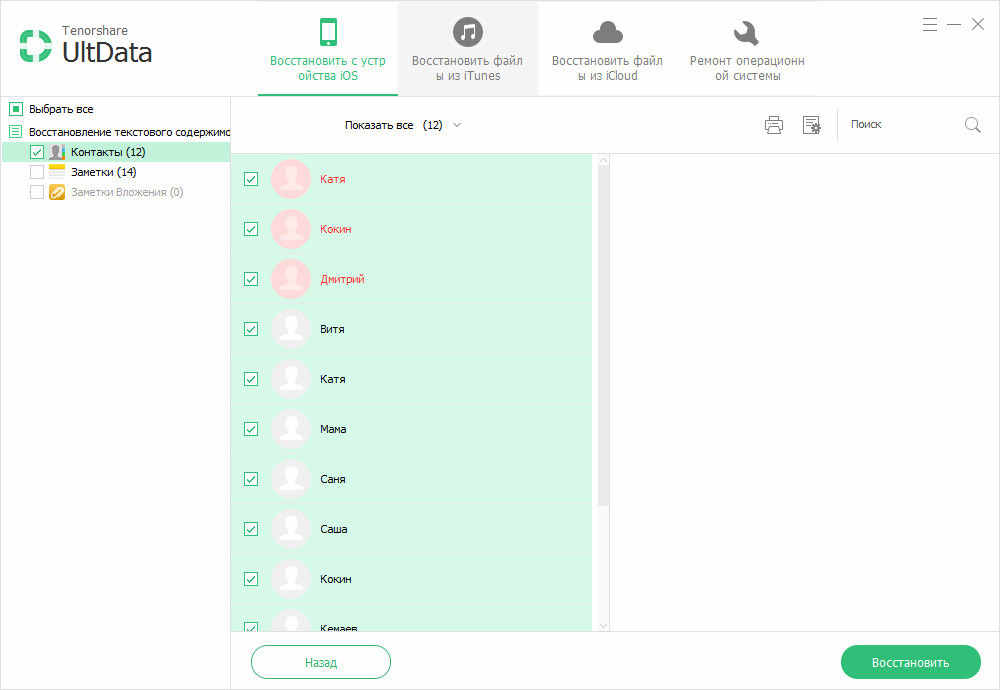
2. Πώς να ανακτήσετε τις διαγραμμένες επαφές στο iOS 11/12 χρησιμοποιώντας το iTunes Backup
Εάν δημιουργήσατε αντίγραφο ασφαλείας μέσω του iTunes, τότε αυτή η μέθοδος είναι μόνο για εσάς.
1. Εκκινήστε το πρόγραμμα και επιλέξτε "Ανάκτηση αρχείων από το iTunes" στο επάνω μενού. Στη συνέχεια, επιλέξτε το επιθυμητό αρχείο αντιγράφου ασφαλείας και κάντε κλικ στο κουμπί "Έναρξη σάρωσης".
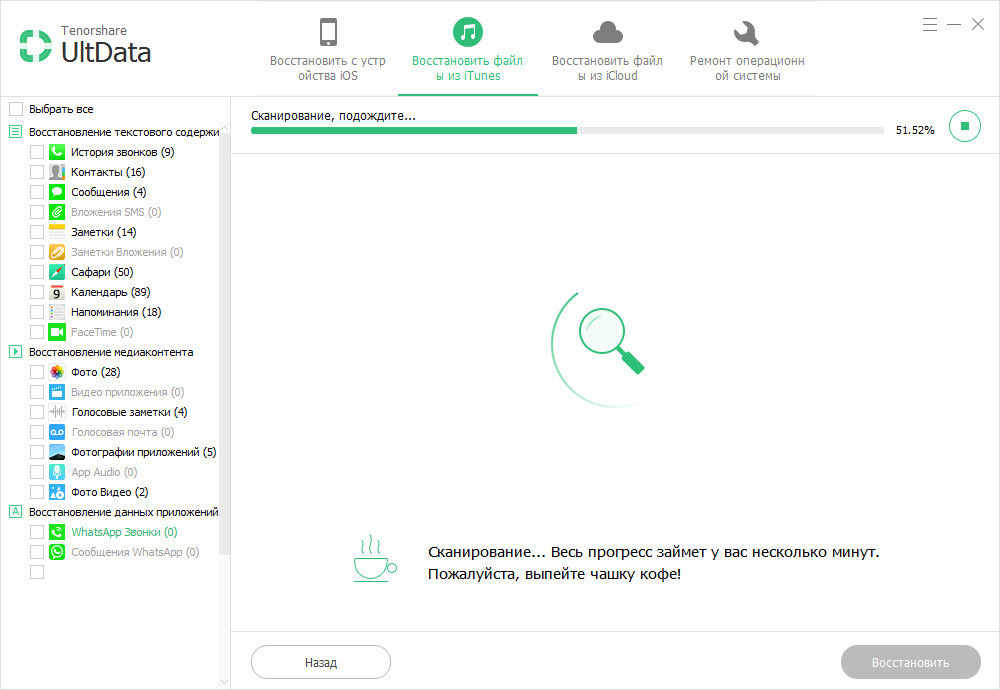
2. Όταν ολοκληρωθεί η σάρωση, επιλέξτε την ενότητα «Επαφές» στο αριστερό μενού και επιλέξτε τα πλαίσια που χρειάζεστε και, στη συνέχεια, κάντε κλικ στο κουμπί «Ανάκτηση». Μπορείτε να το επαναφέρετε στο iPhone σας ή να το μετακινήσετε στον υπολογιστή σας.

3. Πώς να ανακτήσετε τις επαφές στο iOS 11/12 χρησιμοποιώντας το iCloud
1. Εκκινήστε το πρόγραμμα Ultdata. Δεν απαιτείται σύνδεση συσκευής μέσω USB. Από το επάνω μενού, επιλέξτε "Ανάκτηση αρχείων από το iCloud". Συνδεθείτε στον λογαριασμό σας iCloud χρησιμοποιώντας το όνομα χρήστη και τον κωδικό πρόσβασής σας.
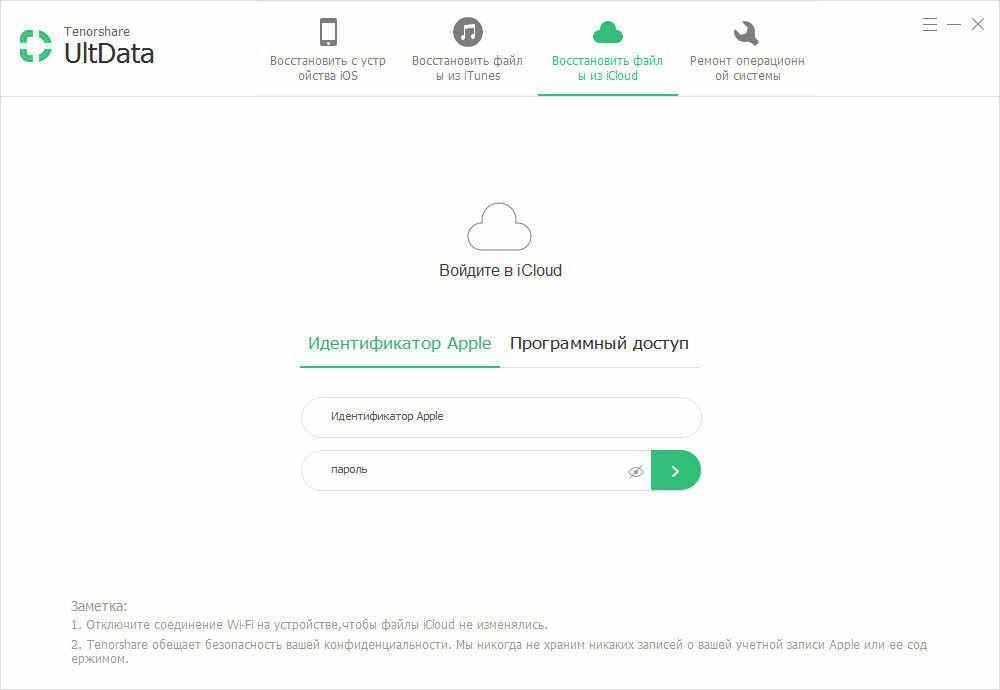
2. Στη συνέχεια, επιλέξτε το αρχείο αντιγράφου ασφαλείας και κάντε κλικ στο «Σάρωση».
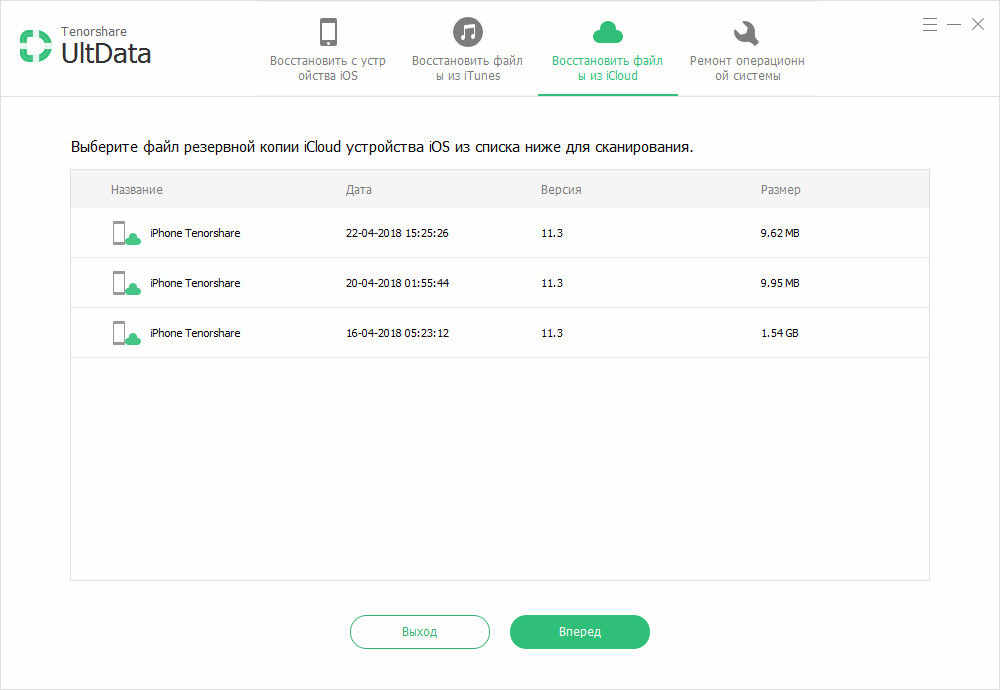
Το πρόγραμμα Ultdata σάς επιτρέπει να ανακτήσετε τη διαγραμμένη ή χαμένη αλληλογραφία και μηνύματα, φωτογραφίες και βίντεο, φωνητικές σημειώσεις, συνημμένα σε εφαρμογές, ιστορικό κλήσεων, ιστορικό προγράμματος περιήγησης ιστού, συμβάντα ημερολογίου και άλλα δεδομένα. Μπορείτε να κάνετε λήψη του UltData σε Windows ή Mac. Μια δοκιμαστική και πληρωμένη έκδοση του προγράμματος είναι διαθέσιμη για λήψη.
